Win7系统电脑怎么如何关闭无线热点
- 时间:2018年10月31日 12:44:15 作者:小王
很多朋友在Win7系统下设置了wifi热点后想要关闭却不知道如何操作,这里小编分享下win7关闭wifi热点的方法。

首先右键点击桌面“网络”—属性,打开网络和共享中心,然后点击“更改网络适配器设置”;
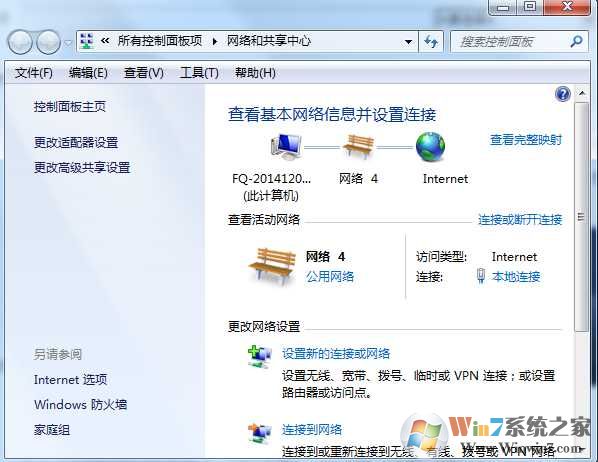
然后进行以下操作。
1、先选择要删掉的虚拟无线热点,右键选择“属性”,点击“卸载”。如下图,这里要删除名为“Microsoft Virtual WiFi Miniport Adapter”的虚拟无线热点;
2、可以看到即使卸载后删除选项依旧是灰色的,没有关系,进行下一步就可以。右键“计算机”-->“ 管理”。打开“设备管理器”,找到要删除的虚拟无线热点。这里演示为“Microsoft Virtual WiFi Miniport Adapter”,右键选择卸载就彻底删除了;
3、再回到网络连接里面可以看到,不需要的无线热点已经彻底删掉了。
以上就是Win7关闭wifi热点的方法,希望对大家有帮助。

首先右键点击桌面“网络”—属性,打开网络和共享中心,然后点击“更改网络适配器设置”;
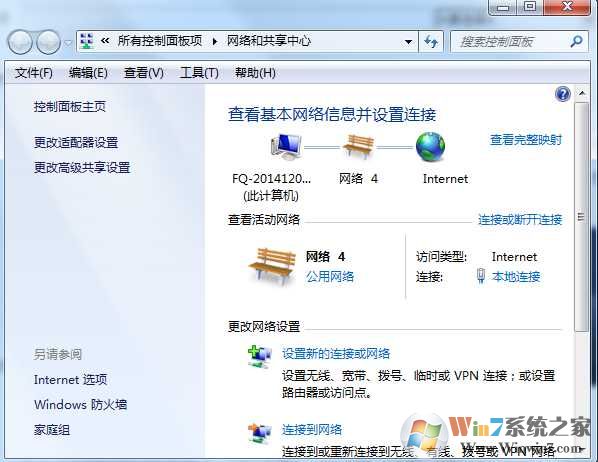
然后进行以下操作。
1、先选择要删掉的虚拟无线热点,右键选择“属性”,点击“卸载”。如下图,这里要删除名为“Microsoft Virtual WiFi Miniport Adapter”的虚拟无线热点;
2、可以看到即使卸载后删除选项依旧是灰色的,没有关系,进行下一步就可以。右键“计算机”-->“ 管理”。打开“设备管理器”,找到要删除的虚拟无线热点。这里演示为“Microsoft Virtual WiFi Miniport Adapter”,右键选择卸载就彻底删除了;
3、再回到网络连接里面可以看到,不需要的无线热点已经彻底删掉了。
以上就是Win7关闭wifi热点的方法,希望对大家有帮助。
windows7系统桌面添加日历,天气,时钟等小工具的操作方法?
- win7系统电脑如何添加网络打印机的方法
- windows7系统打开图片提示“应用未启用”的处理技巧?
- 深度技术win7系统日期显示格式的设置方法
- 深度技术win7系统累积更新KB3116908安装失败的解决方法
- Win10系统电脑怎么取消开机登录密码的方法
- 深度技术Ghost Win8.1 32位 好用装机版v201701(无需激活)
- winxp系统电脑启动时没有声音的操作技巧?
- 深度技术win7系统wiFi黑名单和白名单的设置方法
- Win7电脑64位系统环境变量PATH如何修改的方法
- 深度技术win7系统计算机名的设置方法
- winxp系统除UC浏览器外其他浏览器都连不上网的解决办法?
- winxp系统弹出“windows文件保护”提示的办法?

深度技术win7系统黑色主题的设置方法深度技术win7系统黑色主题的设置方法? 我们在使用深度技术win7系统的过程中,经常需要对深度技术win7系统黑色主题进行设置。很多对电脑不太熟悉的小伙伴不知道深度技术win7...

深度技术win7系统桌面图标有方框如何解决深度技术win7系统桌面图标有方框如何解决? 深度技术win7系统桌面图标有方框怎么办?这是近来不少朋友都向深度技术小编咨询的问题。他们表示电脑桌面图标周围有方框,而且...


